【开源工具】码农必备!GitLab从入门到精通秘籍
通过前面的介绍,相信大家对 GitLab 的强大功能和丰富用法已经有了全面且深入的了解。从基础的项目创建、克隆,到复杂的分支管理、代码提交与推送,再到高级的用户与权限管理、Webhooks 与持续集成以及项目备份与恢复,GitLab 为我们打造了一个全方位、一站式的代码管理与协作平台,极大地提升了软件开发的效率和质量,让团队协作变得更加顺畅和高效。
目录
一、GitLab 初相识
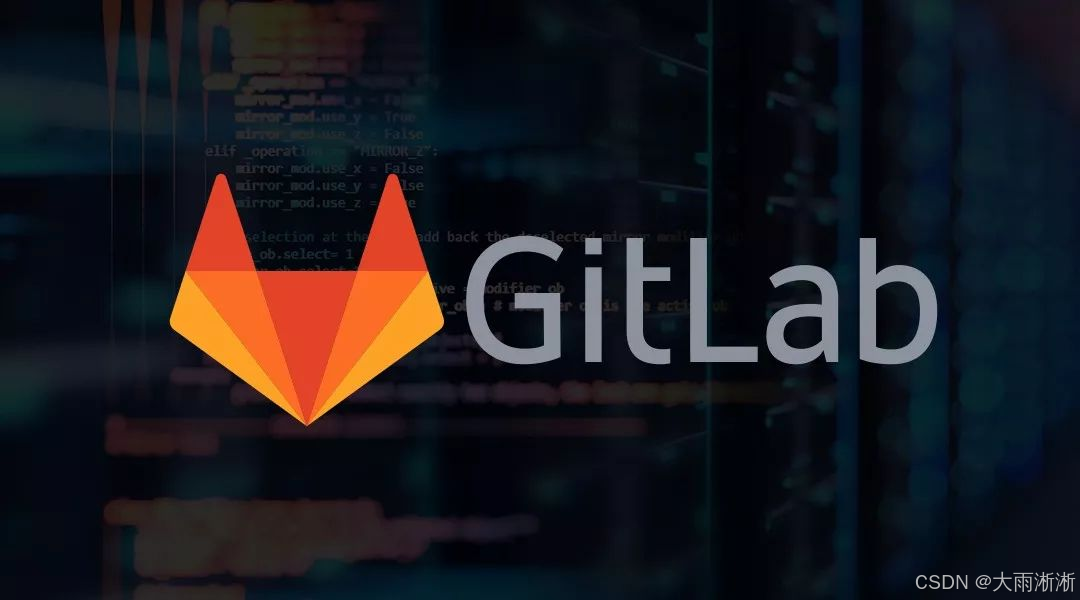
在软件开发的广阔天地里,协作与版本控制堪称两大基石。今天,我要给大家介绍一位在这两个关键领域表现卓越的 “得力助手”——GitLab。
GitLab 是一个基于 Git 的开源仓库管理系统 ,简单来说,它就像是一个超级大管家,帮你把代码管理得井井有条。它不仅能让你轻松管理代码的版本,还提供了一系列强大的功能,助力团队协作开发。从代码的提交、分支管理,到问题追踪、代码审查,再到 CI/CD(持续集成 / 持续部署)自动化流程,GitLab 都能一手包办。
在软件开发的世界里,GitLab 有着举足轻重的地位。想象一下,一个大型项目,可能有数十甚至数百名开发者参与,大家各自负责不同的模块。如果没有一个高效的工具来管理代码,那将会是怎样的混乱局面?代码冲突不断,版本混乱不堪,开发进度严重受阻…… 而 GitLab 的出现,就像是给这个混乱的局面带来了秩序之光。它让开发者们能够在一个统一的平台上协同工作,清晰地了解代码的变化历史,及时发现并解决问题,大大提高了软件开发的效率和质量。
二、准备工作
在开启 GitLab 的奇妙之旅前,我们得先做好一系列准备工作,就像出门旅行前要收拾好行李一样。下面,我就来详细说说需要准备些什么。
(一)安装 GitLab
GitLab 可以安装在多种操作系统上,这里我以 Linux(Ubuntu 20.04 为例 )和 Windows 系统的安装步骤来介绍。
Linux 系统下安装 GitLab:
- 更新系统软件包:打开终端,输入以下命令更新系统软件包,确保系统是最新状态,这样能避免安装过程中因软件包版本问题出现错误。
sudo apt update
- 安装依赖项:GitLab 运行需要一些依赖项,使用以下命令安装,这些依赖项就像是 GitLab 运行的 “基石”。
sudo apt install curl openssh - server ca - certificates
- 添加 GitLab 官方仓库:这一步是为了让系统能从官方仓库获取 GitLab 安装包,就像在手机应用商店里找到对应的 APP 一样。
curl https://packages.gitlab.com/install/repositories/gitlab/gitlab - ee/script.deb.sh | sudo bash
- 安装 GitLab:安装包准备好后,就可以正式安装 GitLab 啦,执行以下命令开始安装,安装过程中可能需要输入管理员密码进行确认。
sudo apt install gitlab - ee
- 配置 GitLab:安装完成后,还需要对 GitLab 进行一些配置,比如设置外部访问 URL 等。找到 GitLab 的配置文件/etc/gitlab/gitlab.rb,用文本编辑器打开(如sudo nano /etc/gitlab/gitlab.rb),找到external_url这一行,将其值设置为你想要访问 GitLab 的 URL,例如external_url 'http://your_domain.com'(如果是在本地测试,也可以设置为http://localhost)。修改完成后保存并退出编辑器,然后执行以下命令使配置生效。
sudo gitlab - reconfigure
Windows 系统下安装 GitLab:
- 下载 GitLab 安装包:打开浏览器,访问 GitLab 官方网站(https://about.gitlab.com/install/ ),在下载页面找到适用于 Windows 的安装包,根据你的系统是 64 位还是 32 位选择相应的版本下载。这里要注意下载速度可能会受到网络环境影响,如果速度较慢,可以尝试更换网络或者使用下载工具。
- 运行安装程序:找到下载好的安装包,双击运行。在安装向导的欢迎页面,点击 “Next” 继续。
- 选择安装路径:可以使用默认路径,也可以根据自己的磁盘空间和使用习惯选择其他路径。这里建议选择磁盘空间充足且不易被误操作的目录,然后点击 “Next”。
- 选择组件:根据自己的需求选择要安装的组件,一般情况下保持默认选择即可。这些组件包括一些常用的工具和功能,默认选择能满足大多数用户的基本需求,点击 “Next”。
- 开始菜单文件夹:选择一个开始菜单文件夹来存放 GitLab 的快捷方式,方便日后快速启动,点击 “Next”。
- 配置选项:接下来的一些配置选项,如选择默认编辑器、初始化分支命名、调整环境变量等,保持默认设置通常就能正常使用。如果您对这些配置有特殊需求,可以根据自己的情况进行修改。例如,在调整环境变量时,如果您希望在命令行中更方便地使用 GitLab 相关命令,可以选择将 GitLab 添加到系统环境变量中。完成配置后,点击 “Install” 开始安装。
- 等待安装完成:安装过程可能需要一些时间,耐心等待安装程序完成各项文件的复制和配置工作。安装完成后,点击 “Finish” 完成安装。
(二)安装 Git 客户端
有了 GitLab 服务器,还需要在本地安装 Git 客户端,就像有了邮箱服务器,还需要在电脑或手机上安装邮箱客户端才能收发邮件一样。下面以 Windows 和 Linux 系统为例介绍安装方法。
Windows 下安装 Git for Windows:
- 下载安装包:访问 Git 官方网站(https://git - scm.com/downloads ),在下载页面找到 “Windows” 选项,点击 “64 - bit Git for Windows Setup”(如果你的系统是 32 位,则选择相应的 32 位安装程序)进行下载。这里要注意选择与系统匹配的版本,否则可能无法正常安装。
- 运行安装程序:找到下载好的安装程序文件(通常是一个.exe 文件),双击运行。在安装向导中,按照以下步骤进行操作:
-
- 欢迎页面:点击 “Next” 继续。
-
- 选择安装路径:可以使用默认路径,也可以根据自己的需要选择其他路径。建议选择一个磁盘空间充足且便于管理的目录,然后点击 “Next”。
-
- 组件选择:可以根据自己的需求选择要安装的组件。例如,“Additional Icons” 选项可以在桌面上添加 Git Bash 和 Git GUI 的快捷方式;“Windows Explorer integration” 选项可以在 Windows 资源管理器的右键菜单中添加 Git Bash 和 Git GUI 选项,方便在任意文件夹中快速打开 Git 工具;“Git LFS (Large File Support)” 选项用于管理大型文件(如图像、视频等),如果你的项目中可能会涉及大文件,建议勾选。一般情况下,保持默认选择即可满足基本需求,点击 “Next”。
-
- 开始菜单文件夹:选择一个开始菜单文件夹来存放 Git 的快捷方式,点击 “Next”。
-
- 选择默认编辑器:如果你已经有喜欢的文本编辑器,可以在这里选择。如果不确定,可以使用默认的 Vim。当然,你也可以在安装完成后再进行更改,点击 “Next”。
-
- 初始化新项目(仓库)的主分支名称:“Let Git decide” 选项让 Git 自己选择,名字通常是 master,但未来也有可能会改为其他名字;“Override the default branch name for new repositories” 选项可以自定义名字,默认是 main。一般保持默认选择即可,点击 “Next”。
-
- Path 环境变量:有三个选项,“Use Git from Git Bash only” 表示仅从 Git Bash 使用 Git,这是最谨慎的选择,因为您的 PATH 根本不会被修改,您将只能使用 Git Bash 中的 Git 命令行工具;“Git from the command line and also from 3rd - party software” 表示从命令行以及第三方软件进行 Git,此选项仅将一些最小的 Git 包装器添加到 PATH 中,以避免使用可选的 Unix 工具使环境混乱,您将能够使用 Git Bash 中的 Git,命令提示符和 Windows PowerShell 以及在 PATH 中寻找 Git 的任何第三方软件,推荐选择这个选项;“Use Git and optional Unix tools from the Command Prompt” 表示使用命令提示符中的 Git 和可选的 Unix 工具,Git 和可选的 Unix 工具都将添加到您的 PATH 中,但这将覆盖 Windows 工具,例如 “find” 和 “sort”,仅在了解其含义后使用此选项。根据自己的需求选择,点击 “Next”。
-
- 选择 SSH 执行文件:“use bundled opensSH” 表示使用捆绑开放 SH,它使用 Git 附带的 ssh.exe;“Use external opensSH” 表示使用外部操作系统 SH,这将使用外部的 ssh.exe,Git 不会安装它自己的 OpenSSH (和相关的) 二进制文件,而是像在路径上找到的那样使用它们。默认选择 “use bundled opensSH” 即可,点击 “Next”。
-
- 选择 HTTPS 后端传输:如果只是用 Git 来访问 Github、Gitlab 等网站,使用默认选项 “use the OpenSSL library” 即可,服务器证书将使用 ca - bundle.crt 文件进行验证;“Use the native Windows Secure Channel library” 选项使用本机 Windows 安全通道库,服务器证书将使用 Windows 证书存储进行验证,此选项还允许您使用公司内部分发的内部根 CA 证书,例如通过 Active Directory 域服务。点击 “Next”。
-
- 配置行尾符号转换:“Checkout Windows - style, commit Unix - style line endings” 表示 Git 会在检出文件时将行尾符号从 Unix 样式(LF)转换为 Windows 样式(CRLF),而在提交文件时将行尾符号从 Windows 样式(CRLF)转换回 Unix 样式(LF),推荐用于跨平台项目,特别是当项目主要在 Windows 系统上开发时;“Checkout as - is, commit Unix - style line endings” 表示 Git 在检出文件时不会进行任何行尾符号转换,但在提交文件时会将行尾符号从 Windows 样式(CRLF)转换为 Unix 样式(LF);“Checkout as - is, commit as - is” 表示当签出或提交文本文件时,Git 不会执行任何转换,不建议跨平台项目选择此选项。一般保持默认选择,点击 “Next”。
-
- 配置与 Git Bash 一起使用的终端模拟器:“Use MinTTY (MSYS2 的默认终端)” 表示 Git Bash 将使用 MinTTY 作为终端模拟器,该模拟器具有可调整大小的窗口,非矩形选择和 Unicode 字体,Windows 控制台程序(例如交互式 Python)必须通过 “winpty” 启动才能在 MinTTY 中运行;“Use Windows’ default console window” 表示 Git 将使用 Windows 的默认控制台窗口(“cmd.exe”),该窗口可以与 Win32 控制台程序(如交互式 Python 或 node.js)一起使用,但默认的回滚非常有限,需要配置为使用 unicode 字体以正确显示非 ASCII 字符,并且在 Windows 10 之前,其窗口不能自由调整大小,并且只允许矩形文本选择。根据自己的需求选择,点击 “Next”。
-
- 选择 git pull 的默认行为:保持默认选择即可,点击 “Next”。
-
- 选择 Git 凭证管理器配置:保持默认选择即可,点击 “Next”。
-
- 配置 Git 工具额外选项:“Enable file system caching” 选项启用文件系统缓存,文件系统数据将被批量读取并缓存在内存中用于某些操作(“core.fscache” 设置为 “true”),这提供了显著的性能提升;“Enable Git Credential Manager” 选项启用 Git 凭证管理器,Windows 的 Git 凭证管理器为 Windows 提供安全的 Git 凭证存储,最显著的是对 Visual Studio Team Services 和 GitHub 的多因素身份验证支持(需要.NET Framework v4.5.1 或更高版本);“Enable symbolic links” 选项启用符号链接(需要 SeCreateSymbolicLink 权限),请注意,现有存储库不受此设置的影响。根据自己的需求选择,点击 “Next”。
-
- 选择实验性功能:如果不是高级用户,不建议选择实验性功能,点击 “Next”。
-
- 安装完成:点击 “Finish” 完成安装。
Linux 下通过包管理器安装:在大多数 Linux 发行版中,可以使用包管理器安装 Git。以 Ubuntu 为例,打开终端,运行以下命令:
sudo apt update
sudo apt install git
安装完成后,可以通过运行以下命令检查 Git 版本来确认安装是否成功:
git --version
(三)注册与登录
GitLab 安装好,Git 客户端也准备好了,接下来就可以注册账号并登录到 GitLab 平台啦。
- 注册账号:打开浏览器,输入你安装 GitLab 时设置的外部访问 URL,进入 GitLab 登录页面。如果是首次访问,页面上会有注册按钮,点击 “注册” 按钮。你可以选择通过填写邮箱、用户名和密码等信息进行注册,也可以选择通过 OAuth 服务提供商(如 Google、GitHub 等)快速完成注册过程。这里要注意设置一个强密码,包含字母、数字和特殊字符,以确保账号安全。
- 登录账户:注册成功后,回到登录页面,输入你注册时使用的邮箱地址和密码,点击 “登录” 按钮。如果勾选了 “记住我” 选项,在一定时间内再次访问 GitLab 时就无需重复输入密码。登录成功后,你就可以看到 GitLab 的主界面,这里就像是你的代码管理 “工作台”,各种功能和操作都可以在这里进行。
三、基础操作
(一)创建项目
进入 GitLab 主界面后,点击左上角的 “New project” 按钮,开始创建新项目。这就好比在一片空地上准备建造一座新房子,“New project” 按钮就是开启建造之旅的大门。
在创建项目的页面,你需要填写一些关键信息:
- 项目名称(Name):给你的项目取一个简洁明了且能准确反映项目内容的名字,就像给孩子取名字一样,要能让人一眼看出项目的大概方向。比如,如果是一个电商项目,可以取名为 “E - commerce - Project”。
- 项目描述(Description):用简短的话语描述项目的背景、目标和主要功能等,这有助于团队成员和其他可能参与项目的人快速了解项目的核心内容。例如,对于上述电商项目,可以描述为 “这是一个基于 Web 的电商平台项目,旨在提供便捷的购物体验,包括商品展示、购物车、支付等功能”。
- 可见性设置(Visibility Level):这是一个非常重要的设置,它决定了谁可以访问你的项目。有以下三个选项:
-
- Private:私有项目,只有项目成员和被邀请的人可以访问。就像你的私人小秘密基地,只有你和你信任的小伙伴能进去。
-
- Internal:内部项目,只要是登录到 GitLab 的用户都可以访问。类似于公司内部的公共区域,公司员工都能进入。
-
- Public:公开项目,任何人都可以访问,包括未注册的用户。这就像是一个开放的公园,所有人都能进来参观游玩。
填写完这些信息后,还可以选择使用 Readme 文件初始化项目,Readme 文件就像是项目的使用说明书,能帮助其他人快速上手项目。最后,点击 “Create project” 按钮,一个崭新的项目就创建成功啦!
(二)克隆项目
项目创建好后,接下来要做的就是把远程项目克隆到本地,这样才能在本地进行开发。就好比你在云端买了一套房子,现在要把房子的钥匙拿到手,才能真正住进去。
使用 Git 命令克隆项目:打开 Git Bash(Windows)或终端(Linux),进入你想要存放项目的目录。然后执行以下命令:
git clone <项目的克隆地址>
其中,<项目的克隆地址>可以在 GitLab 项目页面的 “Clone” 按钮旁边找到,有 HTTPS 和 SSH 两种克隆方式。如果是首次使用 SSH 方式克隆,还需要配置 SSH 密钥,具体步骤如下:
- 在本地生成 SSH 密钥对。在 Git Bash 或终端中执行以下命令:
ssh - keygen -t rsa -C "你的邮箱地址"
按照提示一路回车,即可在~/.ssh目录下生成id_rsa(私钥)和id_rsa.pub(公钥)文件。
2. 将公钥添加到 GitLab。打开id_rsa.pub文件,复制里面的内容,然后在 GitLab 页面点击右上角的头像,选择 “Settings”,在左侧菜单中选择 “SSH Keys”,将复制的公钥内容粘贴到 “Key” 文本框中,点击 “Add key” 按钮即可。
使用图形化工具克隆项目(以 SourceTree 为例):
- 打开 SourceTree,点击 “克隆 / 新建” 按钮。
- 在弹出的窗口中,选择 “克隆远程仓库”。
- 在 “来源路径 / URL” 中输入项目的克隆地址,“目标路径” 选择本地存放项目的目录,然后点击 “克隆” 按钮即可。
(三)分支管理
分支管理在软件开发中就像是多条并行的生产线,每个分支可以独立进行开发、测试等工作,互不干扰,最后再将各个分支的成果合并到一起。下面我来详细介绍分支管理的常见操作。
创建分支:在本地仓库中,使用以下命令创建新分支:
git branch <分支名称>
例如,要创建一个名为 “feature - new - user - login” 的分支,用于开发新用户登录功能,执行以下命令:
git branch feature - new - user - login
分支命名规范通常遵循一定的规则,比如以功能、特性或任务为前缀,加上具体描述,使用小写字母和短横线分隔单词,这样能使分支名称清晰易懂,方便团队成员理解分支的用途。
切换分支:使用以下命令在不同分支之间切换:
git checkout <分支名称>
例如,要切换到刚刚创建的 “feature - new - user - login” 分支,执行:
git checkout feature - new - user - login
也可以使用更简洁的方式,在创建分支的同时切换到新分支:
git checkout -b <分支名称>
合并分支:当一个分支的开发工作完成后,需要将其合并到其他分支。假设 “feature - new - user - login” 分支开发完成,要合并到 “master” 主分支,操作步骤如下:
- 首先切换到目标分支(这里是 “master” 分支):
git checkout master
- 然后执行合并命令:
git merge <要合并的分支名称>
即:
git merge feature - new - user - login
如果在合并过程中没有冲突,Git 会自动完成合并,并提示合并成功。但如果出现冲突,就需要手动解决冲突。冲突通常是因为不同分支对同一文件的同一部分进行了不同的修改。此时,Git 会在冲突文件中标记出冲突的部分,例如:
<<<<<<< HEAD
当前分支(这里是master分支)的内容
=======
要合并分支(这里是feature - new - user - login分支)的内容
>>>>>>> feature - new - user - login
你需要手动编辑文件,保留正确的内容,删除 Git 标记的冲突符号(<<<<<<< HEAD、=======、>>>>>>> feature - new - user - login),然后保存文件。接着,使用以下命令继续合并:
git add <冲突文件>
git commit -m "解决分支合并冲突"
(四)代码提交与推送
代码提交与推送是将本地代码的修改同步到远程仓库的关键步骤,就像是把你在本地写好的作业提交给老师批改一样。
本地修改与暂存:在本地修改代码后,使用git add命令将修改暂存到暂存区。git add命令就像是一个文件整理器,把你修改的文件整理好,准备提交。如果只修改了一个文件,例如 “index.php”,执行:
git add index.php
如果修改了多个文件或整个项目目录,可以使用以下命令将所有修改暂存:
git add .
提交修改:暂存完成后,使用git commit命令提交修改,并添加有意义的提交信息。提交信息就像是作业的备注,告诉别人你这次修改了什么内容。执行以下命令:
git commit -m "具体的提交说明,比如修复了登录页面的验证码显示问题"
其中,-m参数后面的内容就是提交信息,要简洁明了地描述本次修改的主要内容,方便后续查看提交历史时能快速了解修改情况。
推送修改:提交完成后,最后一步是将本地提交推送到远程仓库,使用git push命令。执行以下命令:
git push origin <分支名称>
例如,要将 “master” 分支的修改推送到远程仓库,执行:
git push origin master
如果是首次推送分支,可能需要加上-u参数,用于关联本地分支和远程分支,命令如下:
git push -u origin master
这样,本地的代码修改就成功推送到远程仓库了,团队成员就可以获取到最新的代码进行协作开发啦!
四、高级功能
(一)用户与权限管理
在多人协作开发的项目中,合理管理用户与权限至关重要,就像管理一个公司,不同的员工需要有不同的职责和权限。
添加用户:管理员要添加新用户到项目中,首先登录到 GitLab 平台,进入要添加用户的项目页面。点击左侧边栏的 “Settings”,在展开的菜单中选择 “Members” 选项。在 “Members” 页面,点击 “Add member” 按钮,此时会弹出一个输入框,你可以输入要添加用户的用户名、邮箱地址或者 GitLab ID 。输入完成后,点击 “Add to project” 按钮,系统就会向该用户发送邀请邮件。用户收到邮件后,点击邮件中的链接,按照提示完成注册或登录操作,即可加入项目。比如,我们的电商项目新来了一位前端开发者小李,管理员就可以通过这种方式将小李添加到项目中。
设置权限:GitLab 提供了多种用户权限级别,每个级别都有其对应的操作权限,具体如下:
- Guest(访客):拥有最基本的权限。可以浏览项目的内容,比如查看项目中的文件列表、README 文件等。还能创建、查看和评论问题(Issues),就像游客可以参观景点,也能对景点的一些情况发表自己的看法。但 Guest 无法克隆项目仓库,不能对代码进行任何修改操作,也没有下载代码的权限,就像游客不能带走景点的任何东西。
- Reporter(报告者):比 Guest 权限稍高。除了具备 Guest 的所有权限外,还可以克隆项目仓库,查看项目的提交历史等。这意味着 Reporter 可以获取项目的代码,了解代码的变更情况,就像员工可以查看公司的一些资料,但没有修改的权力。不过 Reporter 不能修改代码,也不能创建合并请求(Merge Request) 。
- Developer(开发者):这是开发人员常用的权限级别。Developer 不仅拥有 Reporter 的所有权限,还可以在项目中创建分支、提交代码、推送代码等,能够直接参与项目的开发工作,就像核心员工可以对公司的业务进行实际操作和改进。此外,Developer 还可以创建和处理合并请求,方便团队成员之间的代码合并和协作。
- Maintainer(维护者):权限更高级。除了 Developer 的权限外,Maintainer 还可以管理项目成员,包括添加、删除成员以及修改成员权限。同时,Maintainer 可以修改项目的设置,如项目的可见性、描述等信息,就像部门经理不仅可以参与业务,还能管理团队成员和部门的一些设置。
- Owner(所有者):拥有项目的最高权限。Owner 具备 Maintainer 的所有权限,并且可以转让项目所有权,删除项目等操作,相当于公司的老板,对公司拥有绝对的控制权。
(二)Webhooks 与持续集成
Webhooks 和持续集成是 GitLab 中非常强大的功能,它们能让项目的开发和部署更加高效和自动化。
配置 Webhooks:Webhooks 就像是一个智能触发器,当项目发生特定事件(如代码推送、合并请求等)时,它能自动触发其他服务。以触发 Jenkins 构建任务为例,配置步骤如下:
- 登录到 GitLab,进入项目页面,点击左侧边栏的 “Settings”,选择 “Webhooks” 选项。
- 在 “Webhooks” 页面,填写 “URL”,这里填写的是 Jenkins 任务中 “Build Trigger” 的地址。比如,如果 Jenkins 服务器地址是http://192.168.1.100:8080,任务名称是 “my - project - build”,那么 URL 就填写为http://192.168.1.100:8080/job/my - project - build/build?token=your_token,其中your_token是在 Jenkins 中设置的认证令牌,用于安全验证。
- 选择要触发的事件,比如 “Push events” 表示代码推送时触发,“Merge request events” 表示合并请求时触发等。根据项目需求勾选相应的事件。
- 还可以设置 “Secret Token”,这是一个用于安全验证的密钥。在 Jenkins 中也需要配置相同的 “Secret Token”,确保只有 GitLab 能触发 Jenkins 的构建任务。设置完成后,点击 “Add webhook” 按钮保存配置。
持续集成示例:以一个简单的 Python 项目为例,展示如何结合 GitLab 和 GitLab CI/CD 实现持续集成和持续部署。
- 创建项目:在 GitLab 上创建一个新的 Python 项目,并将项目代码上传到仓库中。假设项目结构如下:
my - python - project
├── app.py
├── requirements.txt
└── tests
└── test_app.py
其中,app.py是项目的主程序,requirements.txt是项目依赖的 Python 包列表,tests目录下的test_app.py是测试文件。
2. 编写.gitlab-ci.yml 文件:在项目根目录下创建一个名为.gitlab-ci.yml的文件,这个文件定义了 CI/CD 管道(pipeline)。内容如下:
image: python:3.9 # 使用Python 3.9的Docker镜像
stages: # 定义管道阶段
- build
- test
- deploy
build - job: # 定义一个构建作业
stage: build
script:
- pip install -r requirements.txt # 安装项目依赖
- python -m compileall. # 编译Python文件
test - job: # 定义一个测试作业
stage: test
script:
- pytest tests # 运行测试
deploy - job: # 定义一个部署作业
stage: deploy
script:
- echo "Deploying application..."
# 这里可以添加实际的部署命令,比如将代码部署到服务器上
- 提交代码并触发 CI/CD 管道:将.gitlab-ci.yml文件和项目代码一起提交到 GitLab 仓库。提交完成后,GitLab 会自动检测到.gitlab-ci.yml文件,并基于其内容创建 CI/CD 管道。在 GitLab 的 “CI/CD” 部分可以查看管道的状态和日志。如果构建、测试都成功,就可以进行部署操作了。
(三)项目备份与恢复
项目数据是非常宝贵的资产,就像公司的核心资料,需要定期进行备份,以防止数据丢失。同时,在需要时能够从备份中恢复项目数据也至关重要。
备份项目:GitLab 提供了强大的备份功能,可以对项目进行定期备份。使用以下命令进行备份:
gitlab - rake gitlab:backup:create
执行这个命令后,GitLab 会在/var/opt/gitlab/backups目录下创建一个备份文件,文件名称类似于1625456789_2021_07_05_13.10.2_gitlab_backup.tar ,其中开头的数字是备份创建的时间戳,后面的数字是 GitLab 的版本号。备份文件包含了项目的代码、仓库信息、问题(Issues)、合并请求(Merge Request)等所有数据。为了确保数据的安全性,建议定期执行备份命令,并将备份文件存储到安全的位置,比如外部存储设备或者云存储中。
恢复项目:当项目数据出现丢失或损坏等情况,需要从备份中恢复项目数据时,操作步骤如下:
- 首先,将备份文件复制到 GitLab 服务器的/var/opt/gitlab/backups目录下。假设备份文件名为1625456789_2021_07_05_13.10.2_gitlab_backup.tar ,使用以下命令复制:
cp /path/to/1625456789_2021_07_05_13.10.2_gitlab_backup.tar /var/opt/gitlab/backups/
- 然后,修改备份文件的权限,确保 GitLab 可以读取该文件,执行以下命令:
chown git:git /var/opt/gitlab/backups/1625456789_2021_07_05_13.10.2_gitlab_backup.tar
- 最后,执行恢复命令:
gitlab - rake gitlab:backup:restore BACKUP=1625456789_2021_07_05_13.10.2
注意,恢复操作会覆盖当前项目的数据,所以在执行恢复操作前,请务必确认备份文件的正确性和当前项目数据的状态。恢复完成后,可以在 GitLab 中查看项目,确认数据是否恢复成功。
五、常见问题与解决方法
在使用 GitLab 的过程中,我们难免会遇到一些问题,就像开车时偶尔会遇到小故障一样。下面我来为大家介绍一些常见问题及解决方法。
(一)权限不足
当你尝试进行某些操作,如推送代码、删除项目等,却收到权限不足的提示时,可以从以下几个方面排查:
- 确认用户角色:不同的用户角色在 GitLab 中拥有不同的权限。比如,如果你是 Guest 角色,可能无法进行代码推送操作。你可以登录 GitLab,进入项目页面,点击左侧边栏的 “Settings”,选择 “Members” 选项,查看自己的用户角色。如果角色权限不够,联系项目管理员,请求提升权限。
- 检查 SSH 密钥或访问令牌:如果是通过 SSH 连接进行操作,确保你的 SSH 密钥已经正确添加到 GitLab 中。在本地打开终端,执行ssh -T git@gitlab.example.com(将gitlab.example.com替换为你的 GitLab 服务器地址),如果提示 “Permission denied”,说明 SSH 密钥可能有问题。你可以重新生成 SSH 密钥,并将公钥添加到 GitLab 的 SSH Keys 设置中。如果是使用 HTTPS 方式,检查你的访问令牌是否正确,是否具有相应的权限。可以在 GitLab 的个人设置中重新生成访问令牌。
(二)代码冲突
在合并分支时,经常会遇到代码冲突的情况,这是因为不同分支对同一文件的同一部分进行了不同的修改。解决代码冲突的步骤如下:
- 使用本地 Git 工具处理:当出现冲突时,Git 会在冲突文件中标记出冲突的部分,例如:
<<<<<<< HEAD
当前分支(比如master分支)的内容
=======
要合并分支(比如feature分支)的内容
>>>>>>> feature
你需要手动编辑文件,保留正确的内容,删除 Git 标记的冲突符号(<<<<<<< HEAD、=======、>>>>>>> feature),然后保存文件。接着,使用git add命令将修改后的文件暂存,再执行git commit -m "解决分支合并冲突"完成提交。
- 利用 GitLab 的 Web 冲突解决工具:对于一些简单的冲突,GitLab 也提供了 Web 界面来解决冲突。在合并请求(Merge Request)页面,如果有冲突,会显示 “Resolve conflicts” 按钮,点击该按钮,在弹出的 Web 界面中可以直观地选择要保留的代码内容,完成后点击 “Mark as resolved” 即可。
(三)网络连接问题
如果遇到无法克隆项目、推送代码缓慢或者无法访问 GitLab 页面等网络连接问题,可以参考以下解决方法:
- 检查网络配置:首先,检查你的本地网络连接是否正常,可以通过访问其他网站来验证。如果本地网络正常,检查 GitLab 服务器的网络配置,确保服务器可以正常访问互联网,并且端口没有被防火墙阻止。比如,GitLab 默认使用 80 端口(HTTP)和 443 端口(HTTPS),如果这两个端口被占用或被防火墙拦截,就会导致无法访问。你可以联系服务器管理员,检查防火墙规则,开放相应端口。
- 调整 DNS 设置:有时候,DNS 解析问题也会导致网络连接异常。你可以尝试修改本地的 DNS 服务器地址,比如使用公共 DNS 服务器(如 8.8.8.8、114.114.114.114 等)。在 Windows 系统中,打开 “网络连接”,找到对应的网络连接,右键点击选择 “属性”,在 “网络” 选项卡中找到 “Internet 协议版本 4(TCP/IPv4)”,点击 “属性”,手动设置 DNS 服务器地址。在 Linux 系统中,可以编辑/etc/resolv.conf文件,添加或修改 DNS 服务器地址。
六、总结与展望
通过前面的介绍,相信大家对 GitLab 的强大功能和丰富用法已经有了全面且深入的了解。从基础的项目创建、克隆,到复杂的分支管理、代码提交与推送,再到高级的用户与权限管理、Webhooks 与持续集成以及项目备份与恢复,GitLab 为我们打造了一个全方位、一站式的代码管理与协作平台,极大地提升了软件开发的效率和质量,让团队协作变得更加顺畅和高效。
在实际项目中,GitLab 的应用场景极为广泛。无论是小型创业团队快速迭代开发产品,还是大型企业进行复杂的项目管理和团队协作,GitLab 都能完美适配,满足不同规模和类型项目的需求。它就像是一把万能钥匙,为各种软件开发项目打开了高效管理和协作的大门。
展望未来,随着软件开发行业的不断发展,GitLab 也将持续进化。我们有理由期待它在人工智能与软件开发的融合方面取得更大突破,比如利用 AI 技术实现更智能的代码审查、自动化的代码生成和漏洞检测等功能,进一步提升开发效率和软件质量。在安全性和合规性方面,GitLab 也会不断加强,以应对日益复杂的网络安全环境,为企业和开发者提供更加可靠的保障。同时,GitLab 还可能在与其他工具和平台的集成上不断创新,打造更加完善的软件开发生态系统,让开发者能够在一个统一的环境中完成更多的工作。
如果你还没有在项目中使用 GitLab,不妨现在就行动起来,亲自体验它带来的便捷和高效。相信你一旦上手,就会爱上这个强大的代码管理工具。在使用过程中,你如果遇到任何问题或者有新的见解,欢迎随时在评论区留言交流,让我们一起探索 GitLab 的更多可能性,共同提升软件开发的技能和水平!
更多推荐
 已为社区贡献105条内容
已为社区贡献105条内容







所有评论(0)